서브메뉴
검색
본문
Powered by NAVER OpenAPI
-
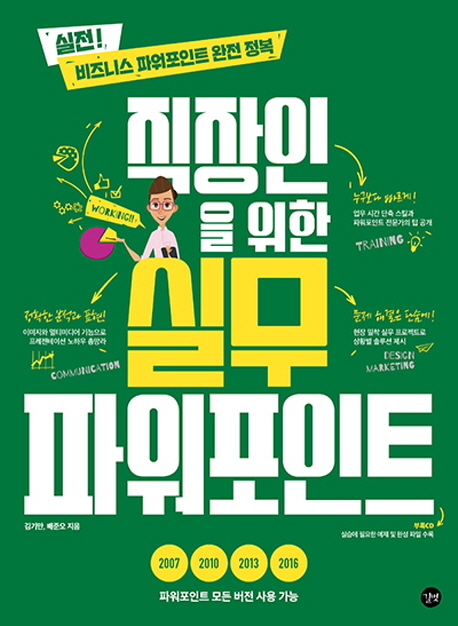
-
직장인을 위한 실무 파워포인트
저자 : 김기만|배준오
출판사 : 길벗
출판년 : 2017
ISBN : 9791160501704
책소개
파워포인트 모든 버전 사용이 가능한
실전 비즈니스 파워포인트 완전 정복
『직장인을 위한 실무 파워포인트』는 누구보다 빠르게 업무를 마무리할 수 있는 업무 시간 단축 스킬과 파워포인트 전문가의 팁을 담았다. 정확한 분석으로 메시지를 만들고, 이미지와 멀티미디어 기능을 활용해 표현하는 프레젠테이션 노하우도 공개한다. 현장 밀착 실무 프로젝트를 통해 실무 감각을 익히고, 슬라이드 분석 클리닉을 통해 상황별 솔루션을 얻어 문제 해결을 단숨에 할 수 있다.
목차
Chapter 01 작업 시간 단축해 일찍 퇴근하기
Section 01 10분 만에 파워포인트 고수 되기 16
01 전문가가 추천하는 작업 환경 설정하기 17
02 리본 메뉴에 [개발 도구] 탭 추가하기 22
03 빠른 실행 도구 모음 활용법 익히기 23
04 자주 사용하는 특수 문자 입력하기 26
05 미리 보기 아이콘 설정해 파일 미리 확인하기 29
06 프레젠테이션 문서를 복구하는 방법 살펴보기 31
실무 프로젝트/ 글머리 기호 없애고 기호 입력하기 38
Section 02 텍스트를 빠르게 입력하는 방법 살펴보기 40
01 빠르고 정확한 프레젠테이션 문서 작성 과정 익히기 41
02 추출한 키워드 이용해 프레젠테이션 문서 작성하기 45
03 메모장 이용해 프레젠테이션 문서 작성하기 50
04 개요 창 이용해 텍스트 입력하기 55
05 마인드맵 이용해 텍스트 입력하기 57
06 들여쓰기/내어쓰기 이용해 문서 정리하기 61
07 텍스트 입력에 필요한 필수 단축키 익히기 64
08 슬라이드의 글꼴 한 번에 바꾸기 65
실무 프로젝트/ 텍스트 가져와서 스마트아트 그래픽으로 꾸미기 68
Section 03 도형을 활용해 문서 전달력 높이기 74
01 [선택] 창 이용해 겹쳐진 개체 쉽게 선택하기 75
02 C + D 이용해 편리하게 개체 복제하기 77
03 여러 도형을 쉽게 정렬하기 79
04 전체 도형의 가로 간격을 동일하게 지정하기 81
05 서식 복사해 반복 작업하지 않기 83
06 도형을 그룹화해 빠르게 작업하기 85
07 도형에 이미지 채우는 방법 살펴보기 88
08 도형 병합하고 빼기 92
09 도형 병합하고 빼기해 톱니바퀴 만들기 94
10 도형과 텍스트 병합해 표지 디자인하기 100
11 스마트아트 그래픽 활용해 세부 디자인 변경하기 103
실무 프로젝트/ 제휴 기관의 로고 이미지 깔끔하게 배치하기 105
클리닉 Before&After ‘도형 병합’을 활용해 나열형 디자인하기 108
클리닉 Before&After ‘도형 빼기’를 활용해 순차형 디자인하기 110
Chapter 02 읽기 쉽게 프레젠테이션 작성해 집중도 향상시키기
Section 04 컬러만 잘 선택해도 디자인 고민 끝! 114
01 보색 관계 이해하기 115
02 보색 이용해 가독성 높은 색상 표현하기 117
03 배색 제공 사이트 살펴보기 120
04 홈페이지에서 원하는 색상 추출하기 122
실무 프로젝트/ 카카오톡 아이콘 삽입하고 색상 추출해 지정하기 126
Section 05 정확한 글꼴 지정해 전달력 높이기 128
01 인터넷에서 무료 글꼴 구하기 129
02 줄 간격 조절해 가독성 높이기 133
03 글꼴 계단 현상 방지해 선명하게 표현하기 135
04 텍스트만으로 효과적인 메시지 표현하기 138
실무 프로젝트/ 글꼴까지 포함해 저장하기 143
Section 06 청중들이 좋아하는 슬라이드 배치법 살펴보기 144
01 슬라이드 3등분의 법칙 이해하기 145
02 원하는 간격으로 안내선 표시하기 147
03 균형감 있게 배치하는 방법 살펴보기 149
04 안정감 있게 이미지와 텍스트 배치하기 150
05 픽셀 단위로 슬라이드의 크기 조절하기 153
06 슬라이드 마스터 활용해 레이아웃 지정하기 155
07 여백의 중요성 이해하기 160
08 여백 지정해 균형감 살리기 161
09 배경으로 사용할 동영상 구하기 163
10 동영상 슬라이드 배너 만들기 164
실무 프로젝트/ 도형에 이미지 채우고 그림 파일로 저장하기 167
Section 07 가독성을 높여주는 표와 차트 삽입하기 172
01 표 디자인의 기본 원칙 살펴보기 173
02 표에서 숫자 강조하고 오른쪽 정렬하기 175
03 선 없는 표 작성하기 178
04 표에서 비교 항목을 가운데에 배치하기 180
05 차트를 디자인하는 기본 원칙 살펴보기 183
06 차트 요소 추가하고 차트 조각의 색 변경하기 184
07 원형 차트를 부채꼴 모양으로 변형하기 187
08 3차원 차트를 2차원 차트로 변경하기 193
09 엑셀 차트의 색을 파워포인트에 정확하게 표현하기 195
실무 프로젝트/ 인포그래픽 스타일의 차트 만들기 197
클리닉 Before&After / 효과적으로 배색 지정해 가독성 높이기 200
클리닉 Before&After / 적절한 글꼴 사용하고 배치해 전달력 높이기 202
Chapter 03 이미지 삽입해 보고서를 돋보이게 작성하기
Section 08 문서에 적합한 이미지 한 번에 찾기 206
01 무료 이미지와 아이콘 제공 사이트 살펴보기 207
02 이미지와 동영상 파일 한 번에 추출하기 211
03 간단한 아이콘 삽입 방법 익히기 214
실무 프로젝트/ 무료 아이콘 삽입하고 바탕색 바꾸기 218
Section 09 포토샵처럼 다양한 그래픽 효과 지정하기 220
01 이미지 잘라서 심플한 표지 만들기 221
02 픽셀 값으로 이미지의 크기 조절하기 224
03 빠르게 이미지 배치해 그림 레이아웃 완성하기 227
04 배경을 투명하게 처리하는 방법 살펴보기 232
05 SVG 파일을 한 번에 삽입하기 237
06 SVG 파일을 클립아트 파일(EMF)로 변환하기 241
07 [디자인 아이디어] 창 활용해 슬라이드 디자인하기 248
08 이미지 압축해 파일 용량 줄이기 253
실무 프로젝트/ 표에 이미지 삽입하고 분할하기 255
클리닉 Before&After / 3등분의 법칙에 따라 균형감 있게 슬라이드 디자인하기 258
클리닉 Before&After / 주제를 잘 표현하는 차트 디자인하기 260
Chapter 04 멀티미디어 지정해 프레젠테이션 강조하기
Section 10 동영상 삽입해 청중들의 관심 집중시키기 264
01 페이스북과 유튜브에서 동영상 다운로드하기 265
02 절대 경로와 상대 경로 이용해 동영상 삽입하기 268
03 VBA 이용해 Full HD 동영상으로 변환하기 270
04 동영상 파일을 프레젠테이션 문서로 변환하기 274
05 프레젠테이션 화면을 동영상으로 녹화하기 279
06 Add - in 프로그램 이용해 동영상에 자막 넣기 281
실무 프로젝트/ 동영상 만들고 페이스북에 게시하기 287
Section 11 애니메이션과 화면 전환 효과 지정하기 290
01 슬라이드 복제하고 모핑 효과 지정하기 291
02 모핑 효과 활용해 프레지 효과 연출하기 294
03 자유자재로 애니메이션 효과 표현하기
- 나타내기, 닦아내기 효과 299
04 자유자재로 애니메이션 효과 표현하기
- 밝기 변화, 내밀기 효과 303
05 자유자재로 애니메이션 효과 표현하기
- 밝기 변화, 닦아내기 효과 306
06 발표자 도구 화면 살펴보기 310
07 발표자 도구와 단축키 이용해 편리하게 발표하기 311
실무 프로젝트/ [애니메이션 창]에서 애니메이션 효과 지정하기 314
Section 12 발표에 최적인 포맷으로 인쇄하기 316
01 원하는 부분만 정확하게 인쇄하기 317
02 한 페이지에 여러 슬라이드를 분할 인쇄하기 320
03 슬라이드 마스터에서 날짜와 슬라이드 번호 제거하기 326
실무 프로젝트/ 회색조로 인쇄할 때 차트 색 구분하기 328
클리닉 Before&After / 아이콘 활용해 슬라이드 디자인하기 330
Chapter 05 프레젠테이션 작성 기술 업그레이드하기
Section 13 무료 유틸리티 최대한 활용하기 334
01 포토샵처럼 이미지 편집하기
- pixlr 335
02 작은 이미지를 크게 만들기
- imageenlarger 340
03 이미지를 벡터 파일(SVG 파일)로 변환하기
- vectorizer 342
04 이미지를 분할해 관리하기
- PhotoScape 346
05 파워포인트를 교육 저작 툴로 사용하기
- Office Mix 358
06 파워포인트의 차트 기능 향상시키기
- Oomfo 364
07 다양한 애니메이션 효과 지정하기
- PowerPointLabs 370
실무 프로젝트/ PowerPoint Labs 툴로 강조 효과 지정하기 373
Section 14 매크로 활용해 반복 작업 한 번에 끝내기 376
01 한 번 클릭으로 모든 애니메이션 삭제하기 377
02 슬라이드 마스터에서 슬라이드 번호 삭제하기 382
03 VBA 활용해 슬라이드 번호 삽입하기 384
04 VBA 활용해 톱니바퀴 모양 만들기 388
실무 프로젝트/ 프레젠테이션 문서를 워드 문서로 변환하기 392
Section 15 디자인 관련 사이트 참고하기 394
01 문서 작성에 유용한 디자인 사이트 살펴보기 395
02 인포그래픽 참고 사이트 살펴보기 398
클리닉 Before&After / 슬라이드에 이미지 가득 채우고 텍스트 배치하기 402
찾아보기 404